发布时间:2015-10-13 12: 02: 18
Xmanager 企业版 是使用Linux和UNIX的完整的解决方案,带有一个高性能PC X服务器,支持OpenGL、3d硬件加速、安全终端模拟器、文件传输客户端和LPD打印机服务器。本集主要为大家讲解如何安装xmanager企业版 5这款神器。
安装教程详细步骤如下:
1. 首先在xmanager 企业版中文官网下载软件
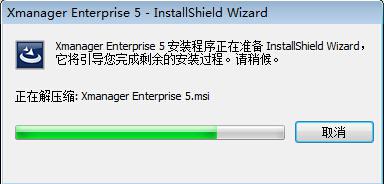
图1:xmanager企业版安装向导准备
2. 双击软件进行安装,会弹出“xmanager 企业版安装程序正在准备installshield wizard,它将引导您完成剩余的安装过程。请稍候”,大概需要等待2、3秒时间
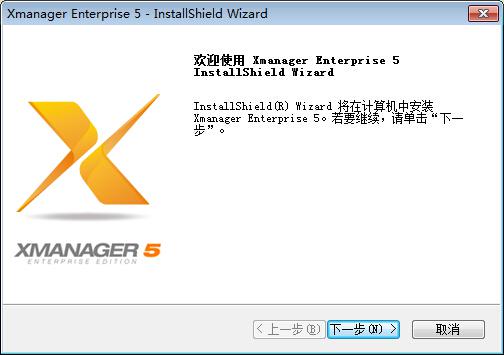
图2:开始进行安装提示
3. 完成后页面会出现欢迎使用xmanager 企业版安装导向,如需继续安装,请点击“下一步”的提示,我们就按照提示,点击“下一步”

图3:安装许可协议
4、在弹出的“许可证协议”中选择“我接受许可证协议中的条款”,如果需要保存或更仔细查看协议的可以选择“打印”,没有异议的请点击“下一步”
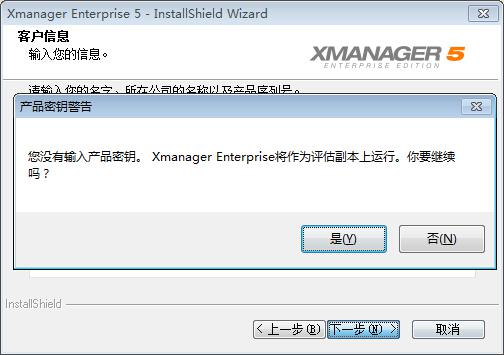
图4:客户信息与密钥填写
5、填写客户信息,以及产品密钥,如果还没有购买可以在官网购买xmanager 企业版,如果想要先试用一下,可以不输入密钥,选择使用评估版,完成后点击“下一步”,至于如何激活可以参考如何注册激活xmanager企业版
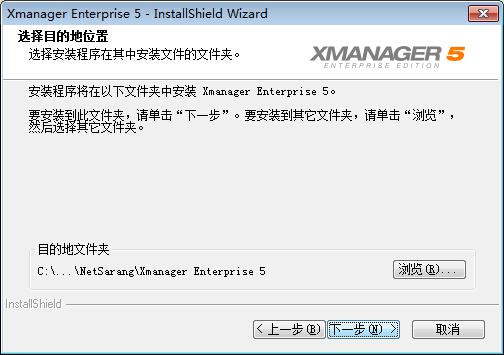
图5:安装目录选择
6、选择安装目的地文件夹,选择好之后,依旧点击“下一步”
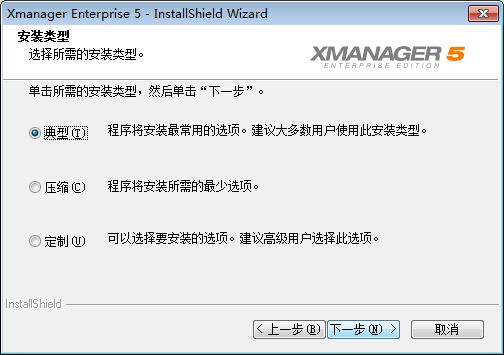
图6:选择安装类别
7、选择安装的类型,主要有典型、压缩、定制三种类型,典型就是大多数用户使用的选项;压缩就是选择最少的选项进行安装;定制就是用户自己选择需要安装的选项;一般建议选择典型,选好之后点击“下一步”
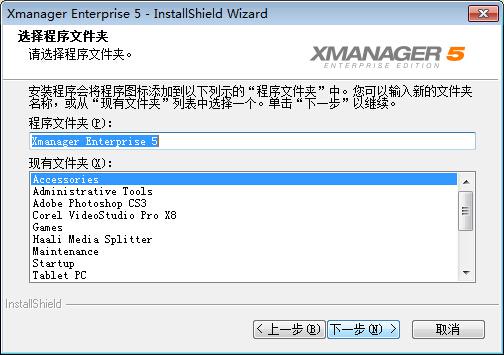
图7:安装文件夹设置
8、接着选择程序文件夹,可以袭击设置文件夹名称,或者默认,点击“下一步”
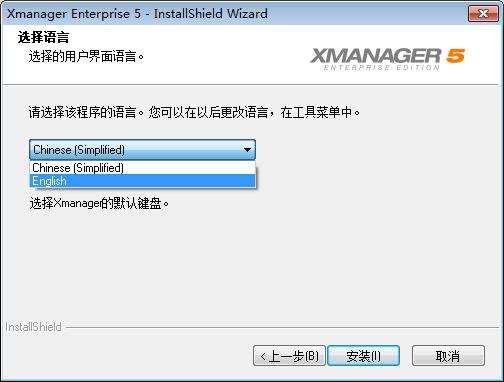
图8:选择界面显示语言
9、选择语言,可以选择简体中文版或英语版,如果以后在软件使用过程中如果需要变更,可以在工具菜单中更改。
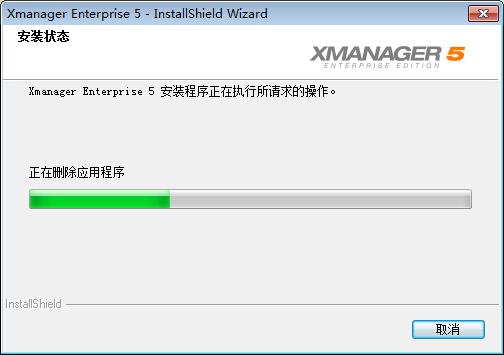
图9:等待安装
10、而后,软件会弹出安装状态,然后耐心等上一会会
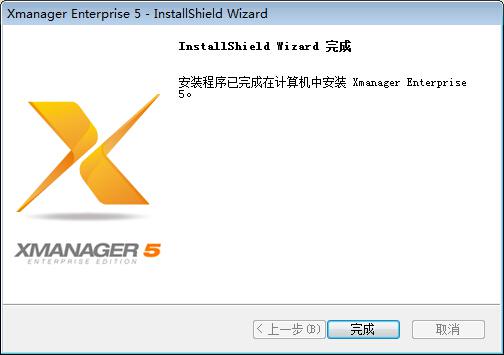
图10:安装完成
11、xmanager 企业版就完成安装了。
完成以上的操作就可以完成xmanager 企业版的安装了,其中的所有应用如果整合在一起使用,可以确保更高水平的互通性。更多使用技巧,敬请关注xmanager企业版教程。
展开阅读全文
︾